Tabla de contenido
Puede que conozcas Discord, la popular plataforma para alojar chats de texto, vídeo y voz en tiempo real, pero ¿conoces Emojis de discordia ?
Una de las características más interesantes de Discord es la posibilidad de añadir emojis a tus mensajes. Muchos emojis de Discord están integrados en la plataforma, pero también puedes añadir tus propios emojis personalizados, desactivar emojis o incluso eliminar un emoji de un servidor por completo.
Le mostraremos cómo.
Bonificación: Lea la guía de estrategia de redes sociales paso a paso con consejos profesionales sobre cómo hacer crecer su presencia en las redes sociales.
¿Qué son los emoji de Discordia?
Los emojis de discordia son pequeñas imágenes que se pueden utilizar para expresar ideas o emociones .
Son similares a los emoji que encontrarías en tu teléfono, pero los emoji de Discord son específicos de la plataforma. Puedes utilizar los emojis de Discord en tu servidor o en los mensajes que envíes. Los emojis pueden ser estáticos o animados ( incluso puedes usar un GIF emoji de Discord ), y hay miles de ellos para elegir.

A diferencia de los emojis tradicionales de iPhone y Android, Los emojis de Discordia son más personalizables Dependiendo del canal en el que te encuentres, verás emojis personalizados basados en el contenido del servidor .
Por ejemplo, en The Fallout Network (un servidor de Discord basado en la serie de videojuegos Fallout), hay emojis personalizados basados en objetos del juego, como la botella de Nuka Cola o el Pip-Boy.
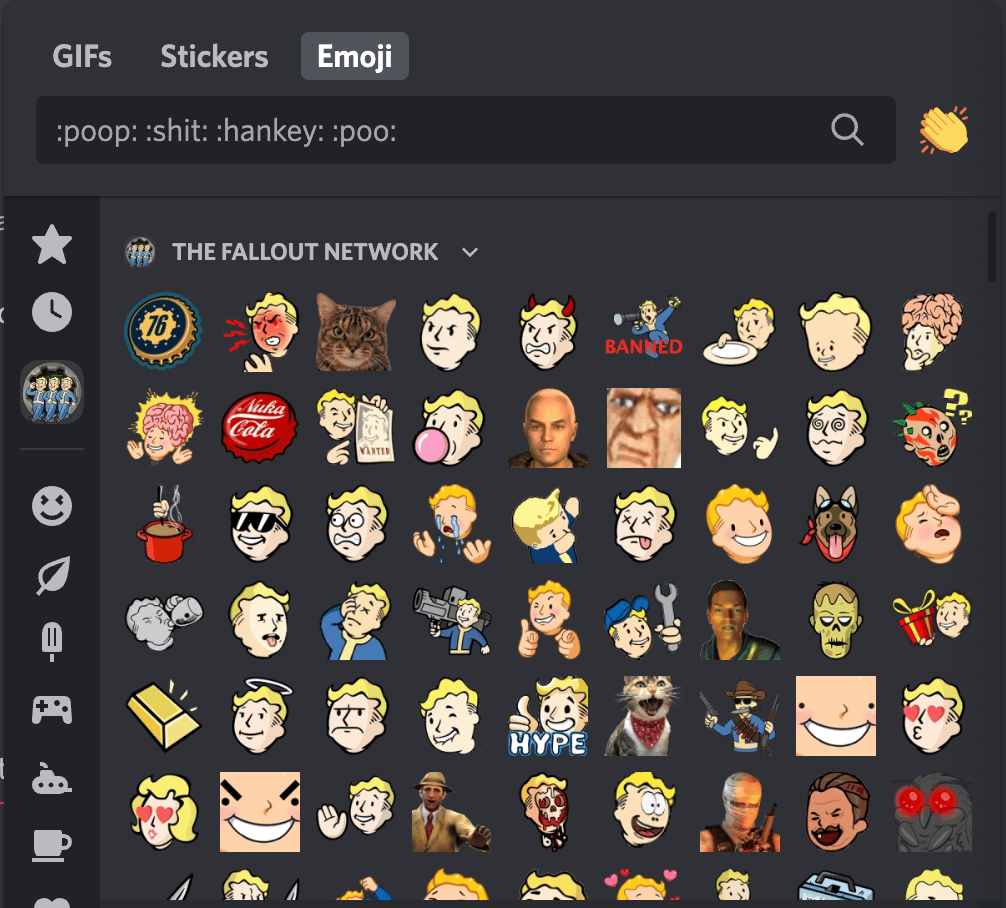
En el servidor "Instagram" (es un servidor de fans, no es propiedad de la propia Instagram), hay un montón de emojis personalizados con un tema de Instagram, como el emoji de la cámara.
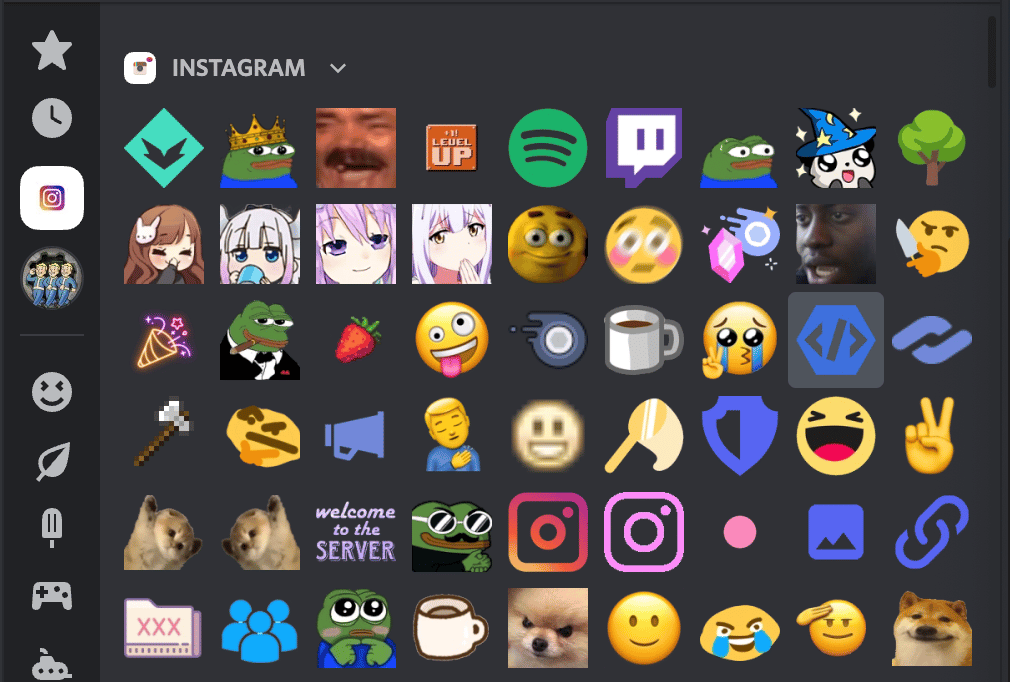
Cómo utilizar los emojis en Discord
Los emojis de Discord son muy fáciles de usar.
Si estás en la aplicación de escritorio de Discord, puedes utilizar los códigos cortos emoji Todo lo que tienes que hacer es escribir :emojiname: en un canal de texto o mensaje, y el emoji aparecerá.
Por ejemplo, si quisieras usar un emoji de Discordia bonito, como el logo de Instagram en el servidor de Instagram, escribirías:
:insta:
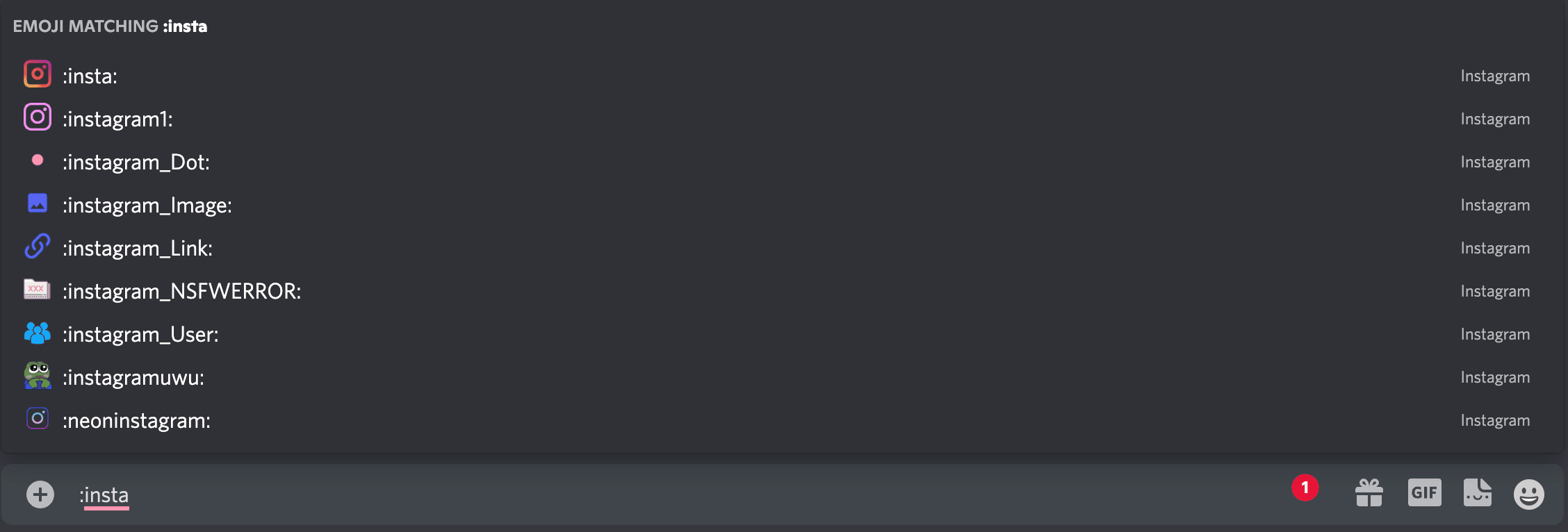
O, si quisieras usar un emoji gracioso de Discord, como la botella de Nuka Cola en el servidor de Fallout, escribirías:
:nukacola:

Una vez que empieces a escribir, verás una serie de emojis sugeridos que coinciden con tu frase. Haz clic en cualquiera de ellos para autocompletar tu emoji.
También puede haga clic en la cara sonriente en el lado derecho de cualquier cuadro de entrada de texto para que aparezca la lista de emojis de Discordia. Desde aquí, puedes desplazarte por todos los emojis de Discordia disponibles o buscar uno específico.

Nota: Los emojis personalizados del canal se pueden utilizar en la aplicación de escritorio de Discord, pero si utilizas Discord en tu dispositivo móvil, necesitarás Discord Nitro para utilizar los emojis personalizados. Si los emojis personalizados no están disponibles para ti, los verás en gris.
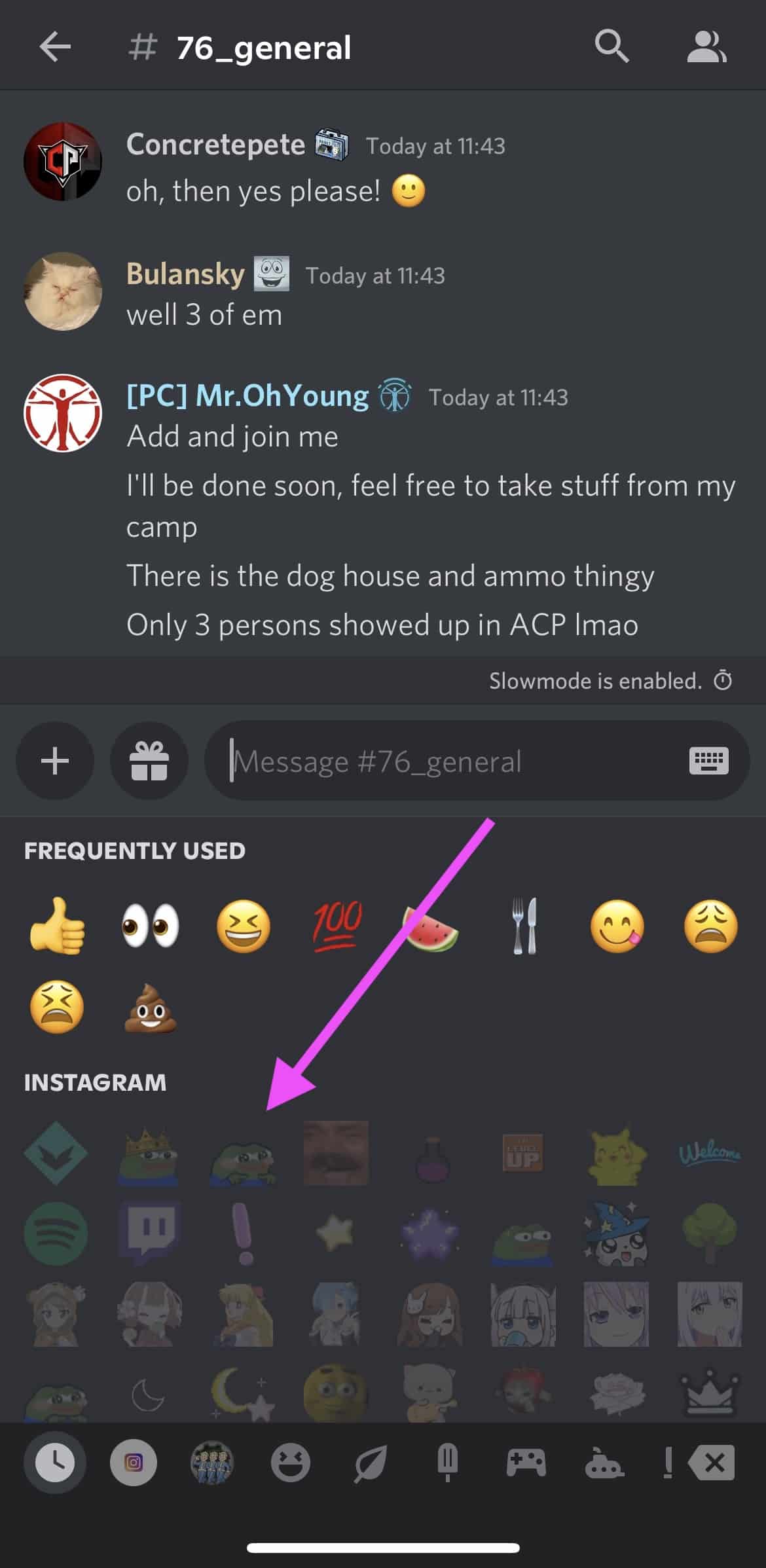
Cómo añadir un emoji personalizado de Discord a un servidor
¿Te preguntas cómo hacer emojis en Discord? Los emojis personalizados de Discord son divertidos de usar para una variedad de propósitos: desde añadir algo de personalidad a tu servidor hasta mostrar tu marca.
Para añadir un emoji de Discord personalizado a un servidor, necesitas el permiso de gestión del servidor emoji que se puede conceder a los usuarios con permisos de administrador del servidor.
Si quieres crear emojis animados, necesitarás una cuenta de Discord Nitro.
A continuación te explicamos cómo añadir emojis a los canales de Discord en el escritorio y en el móvil.
Cómo añadir emojis a los canales de Discord en el escritorio
Para añadir emojis personalizados de Discord en tu escritorio, navega a tu canal y haz clic en Configuración del servidor .
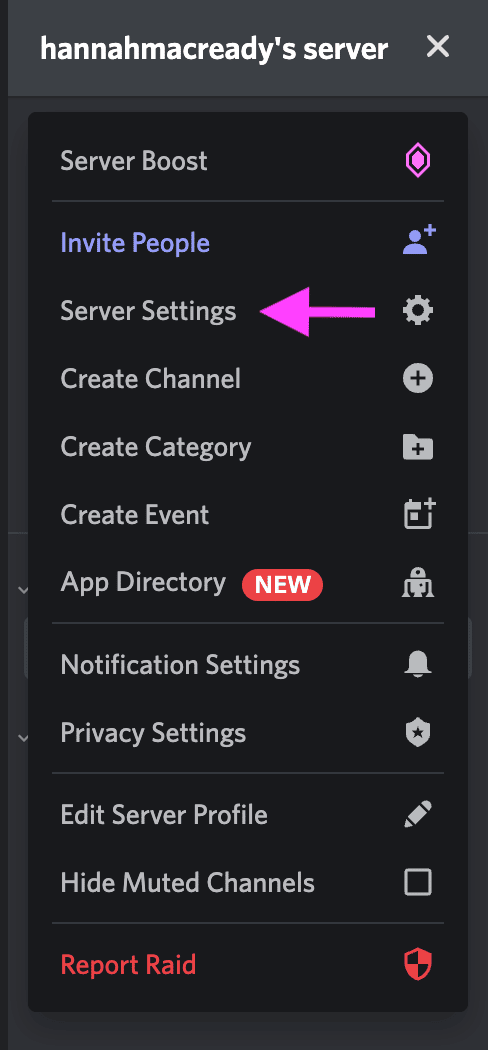
A continuación, seleccione el Emoji ficha.

A continuación, elija Subir Emoji .
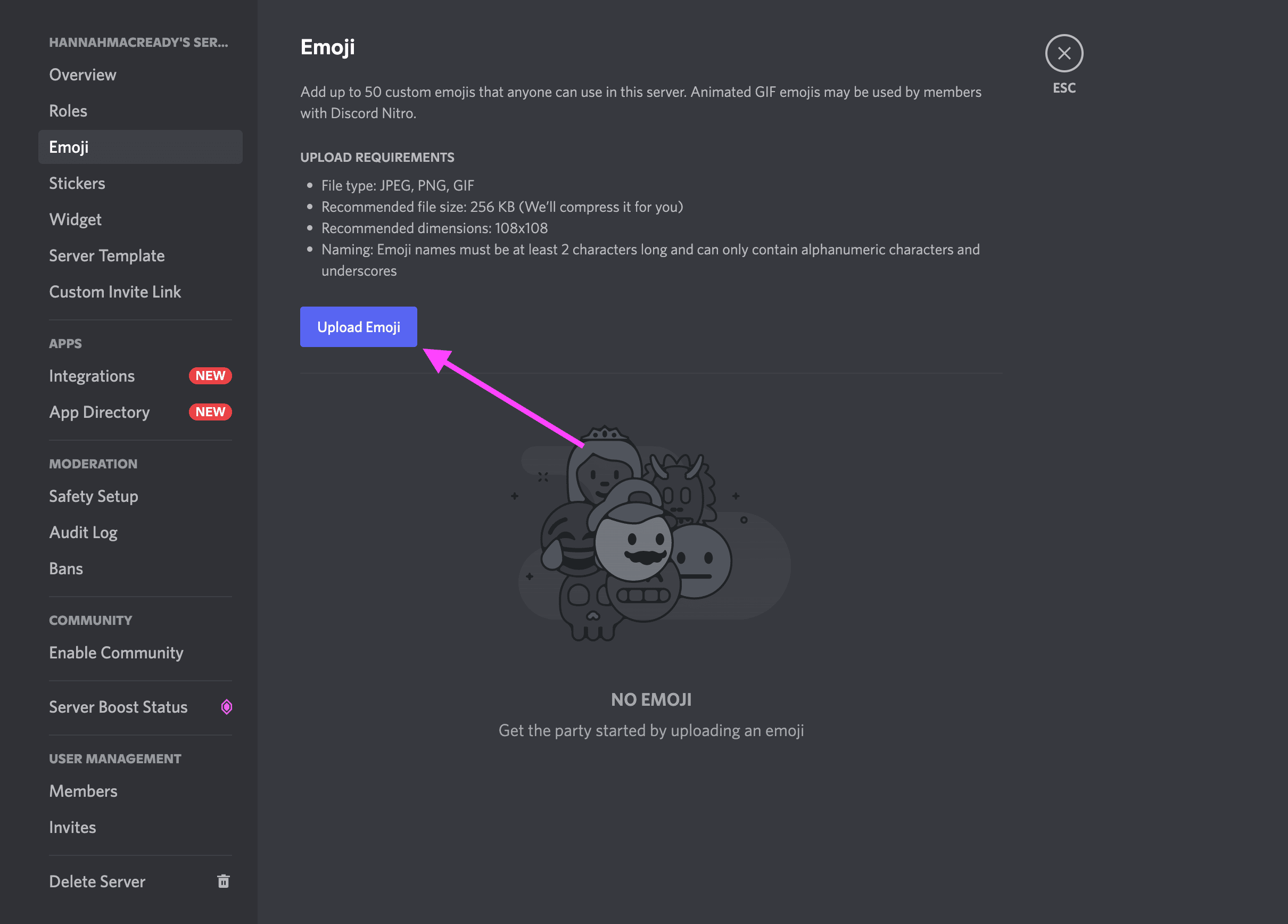
Aquí tendrá la opción de recortar su archivo. Una vez completado, pulse Subir a y el emoji estará disponible para su uso en Discord.
Cómo añadir emojis a los canales de Discord en el móvil
Para añadir emojis personalizados de Discord en el móvil, elige tu canal y haz clic en el botón tres puntos en la parte superior derecha.
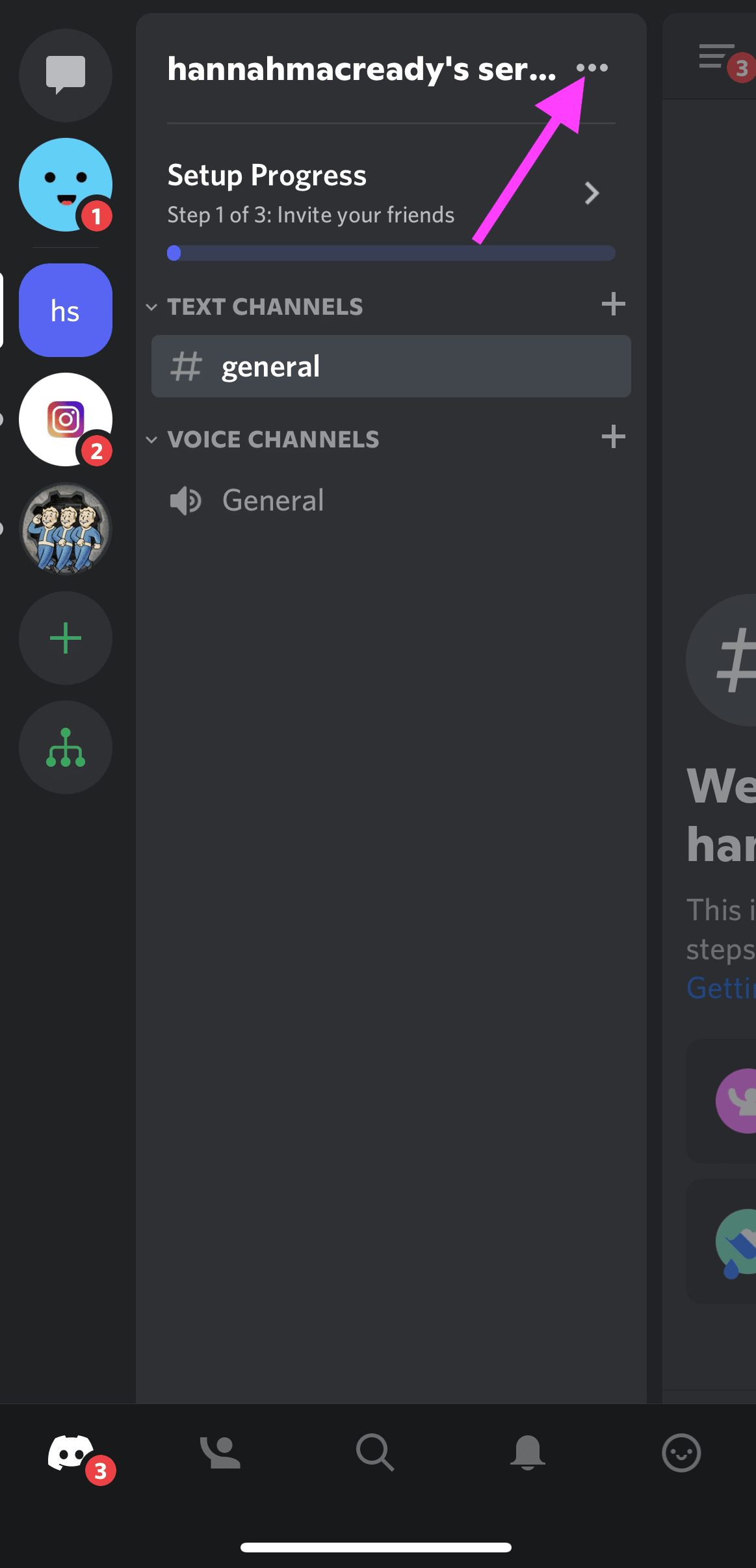
A continuación, vaya al Configuración del servidor .

A continuación, haga clic en Emoji .

A continuación, pulse el botón Subir Emoji y elija el archivo multimedia.
Bonificación: Lea la guía de estrategia de redes sociales paso a paso con consejos profesionales sobre cómo hacer crecer su presencia en las redes sociales.
Obtenga la guía gratuita ahora mismo.
A partir de aquí, puedes recortar la imagen. A continuación, Discord cargará el archivo completado y confirme si quiere subirlo ... Haga clic en Subir a para terminar de añadir tu emoji de Discord personalizado al servidor.
Tamaño de los emoji de Discordia y convenciones de nomenclatura
Todos los nombres de emoji personalizados deben ser al menos 2 caracteres de longitud y menos de 256KB de tamaño .
Los nombres de los emoji pueden contener caracteres alfanuméricos y guiones bajos pero ningún otro personaje .
Gestión de los emojis personalizados de Discord
Todos los emojis de Discord personalizados que añadas a tu servidor serán se muestran en orden alfabético inverso.
Si cualquier usuario del servidor tiene Discord Nitro, podrá utilizar el emoji personalizado de tu servidor en cualquier otro servidor.
Puede añadir hasta 50 emojis personalizados de Discord a su servidor.
Los usuarios de Discord Nitro y Nitro Basic tienen 50 ranuras de emoji adicionales disponible para ellos, para un total de 100 emojis personalizados de Discord. Los emojis creados con Discord Nitro se pueden utilizar en cualquier servidor, ¡incluso si no tienes Discord Nitro!
Cómo hacer emojis de Discord
Ahora que sabes cómo añadir emojis de Discord a su servidor, aprendamos a hacer de ellos.
Puedes crear un emoji personalizado para Discord utilizando cualquier foto o imagen Incluso puedes crear GIFs emoji de Discord.
Para hacer emojis de Discord, elige cualquier Imagen PNG con fondo transparente. Puedes encontrarlos en la búsqueda de Google o hacer los tuyos propios en Canva o Photoshop. Kapwing también tiene un creador de emojis de Discordia personalizados.
Una vez que tengas tu imagen, sigue los pasos indicados anteriormente para añadirla a tu servidor de Discord como un emoji personalizado.
También puedes descargar paquetes de emoji de Discord desde sitios como emoji.gg y discords.com. Emoji.gg tiene incluso su propio servidor de emoji de Discord, donde puedes encontrar aún más emojis, como emojis de Discord de anime o memes de emoji de Discord.
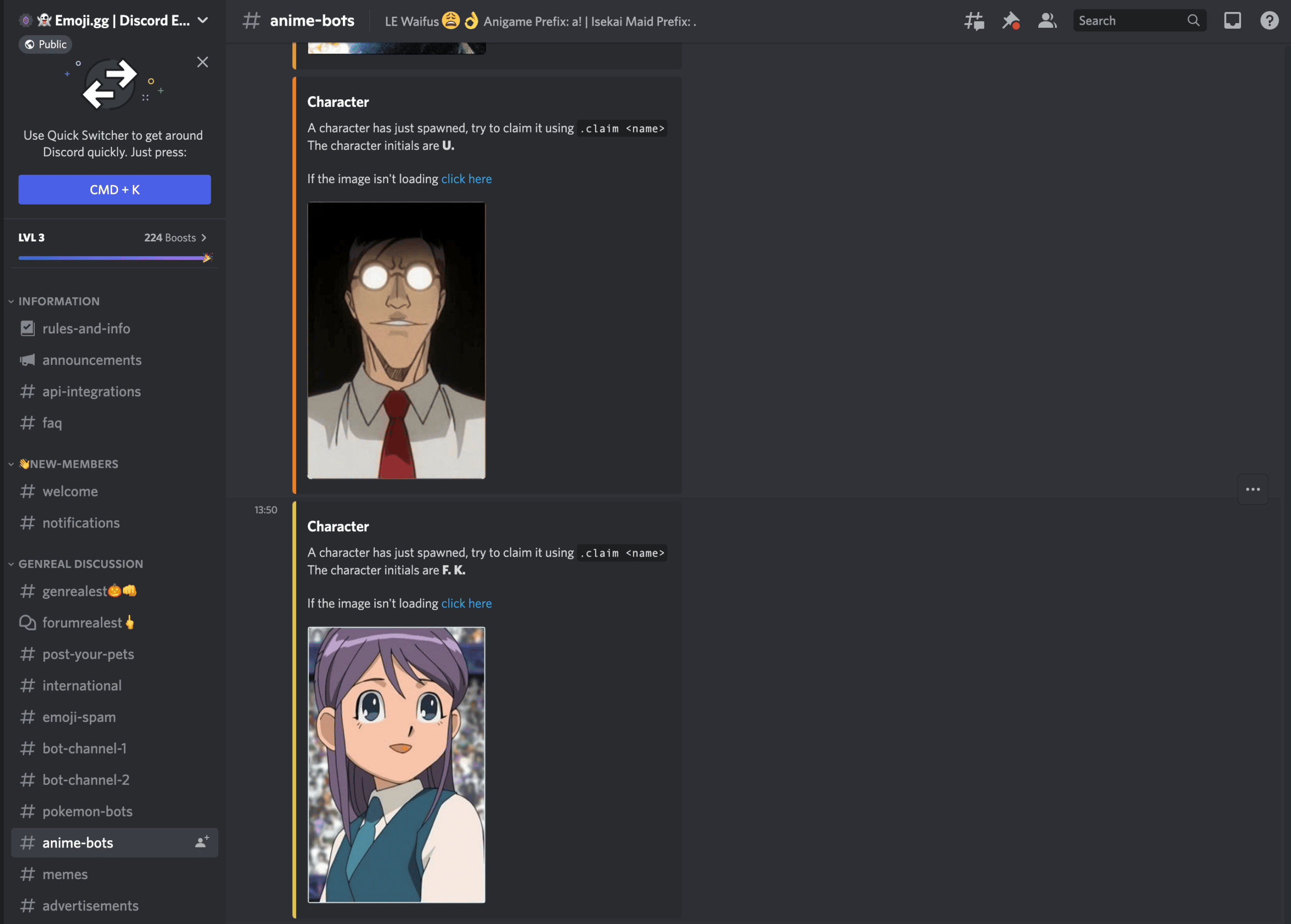
Ten cuidado al descargar emojis para Discord de Internet, ya que algunos sitios pueden contener malware.
Cómo desactivar el emoji automático en Discord
Discord tiende a convertir automáticamente los emoticonos en emojis. Si no quieres esta función, se puede desactivar.
Cómo desactivar los emojis en la aplicación de escritorio de Discord
Para cambiar la configuración en la aplicación de escritorio de Discord, haga clic en el botón icono de engranaje en la parte inferior izquierda cerca de tu nombre de usuario.

A continuación, seleccione Texto e imágenes de las pestañas de la izquierda.

Encuentre el Convierte automáticamente los emoticonos de tus mensajes en emojis y desactivarlo.

Ahora puedes utilizar los emoticonos de Discord sin que se conviertan en emojis.
Cómo desactivar los emojis en la aplicación móvil de Discord
Actualmente no hay forma de desactivar los emojis automáticos en la aplicación móvil de Discord. Incluso la opción del navegador móvil te dirige a la App Store.
Incluso intentamos solicitar el sitio de escritorio a través de nuestro navegador, pero no hubo suerte. Si quieres desactivar los emojis automáticos en Discord, tendrás que utilizar la aplicación de escritorio.
Desactivar los emojis de la discordia en los mensajes individuales
Quizá quieras utilizar los emoticonos de Discord en un solo mensaje pero no quieras desactivar por completo la función de emoji automático, ¡no hay problema!
Así es como se hace:
Escribe una barra invertida (\) y, a continuación, escribe el código de tu emoticono. Por ejemplo, si quieres utilizar el emoticono de Discord "pulgares arriba", escribirías:
\N - Pulgares arriba:
Esto desactivará la función de emoji automático para esa instancia en particular, permitiéndote usar cualquier emoticono que quieras sin cambiar la configuración o desactivar la función.

Cómo eliminar el emoji de Discord de un servidor
Si eres el propietario del servidor o tienes permisos autorizados de Discord, puedes eliminar los emojis de Discord de tu servidor en unos pocos pasos.
Aquí se explica cómo eliminar los emojis de Discord en el escritorio:
Abra la aplicación Discord y vaya a su servidor. Abra su Configuración del servidor y elija el Emoji ficha.
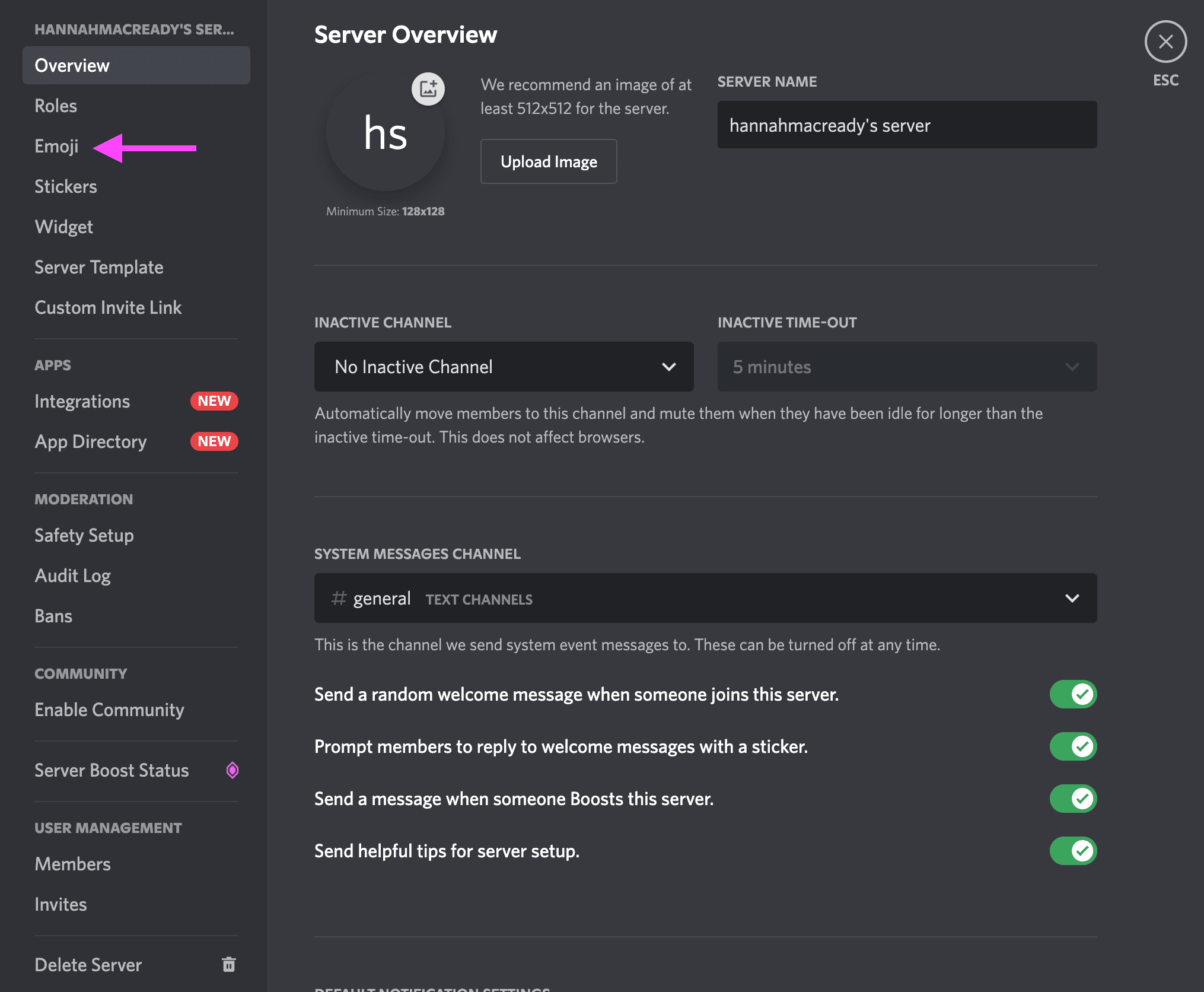
Aquí verás los emojis personalizados que hayas añadido. Pasa el ratón por encima del emoji que quieras eliminar y haz clic en el botón rojo x en la esquina derecha.

Aquí se explica cómo eliminar los emojis de Discordia en el móvil:
En la aplicación móvil, vaya a su servidor y abra su Ajustes haciendo clic en el botón tres puntos en la parte superior derecha.
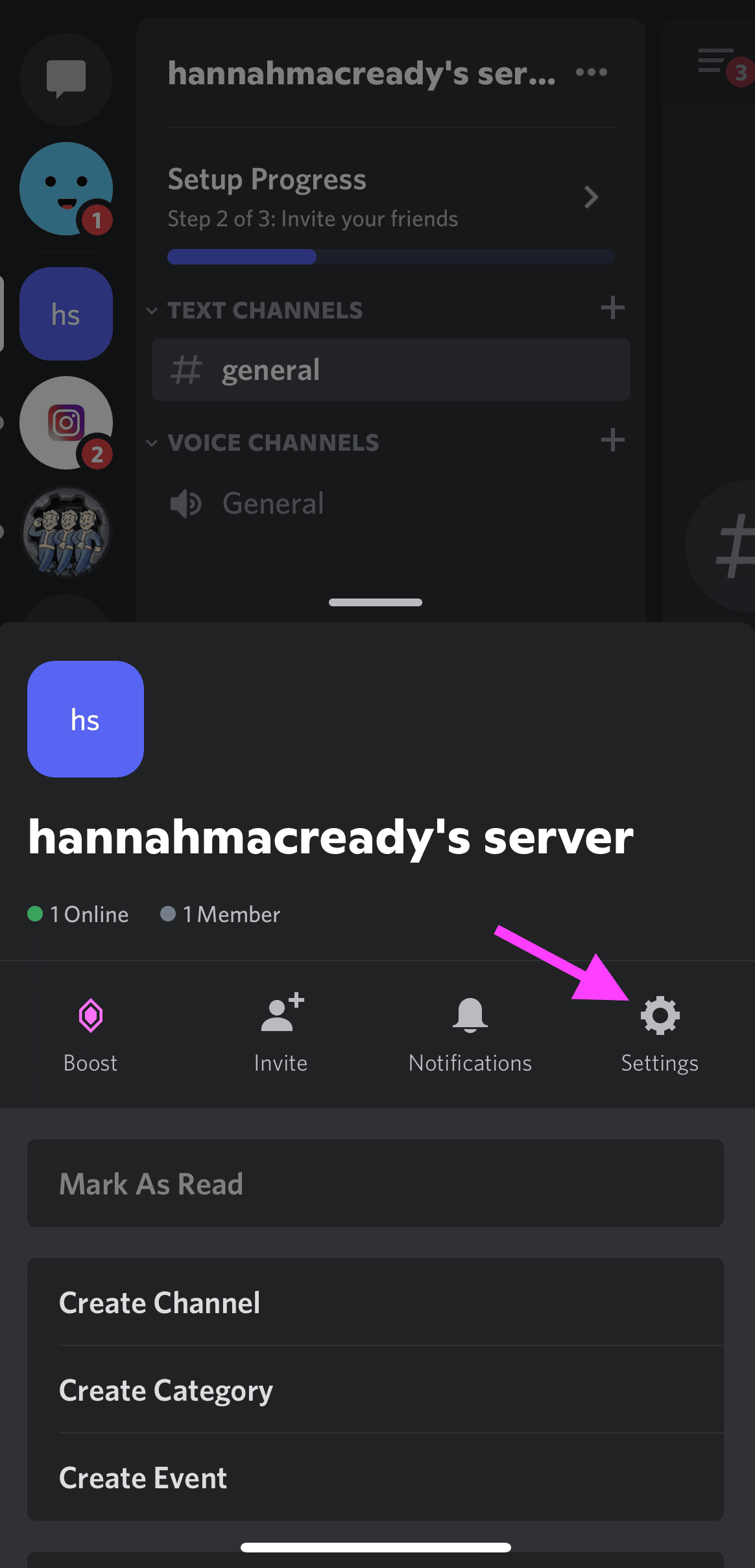
Elija Emoji para ver los emojis personalizados que hayas añadido.
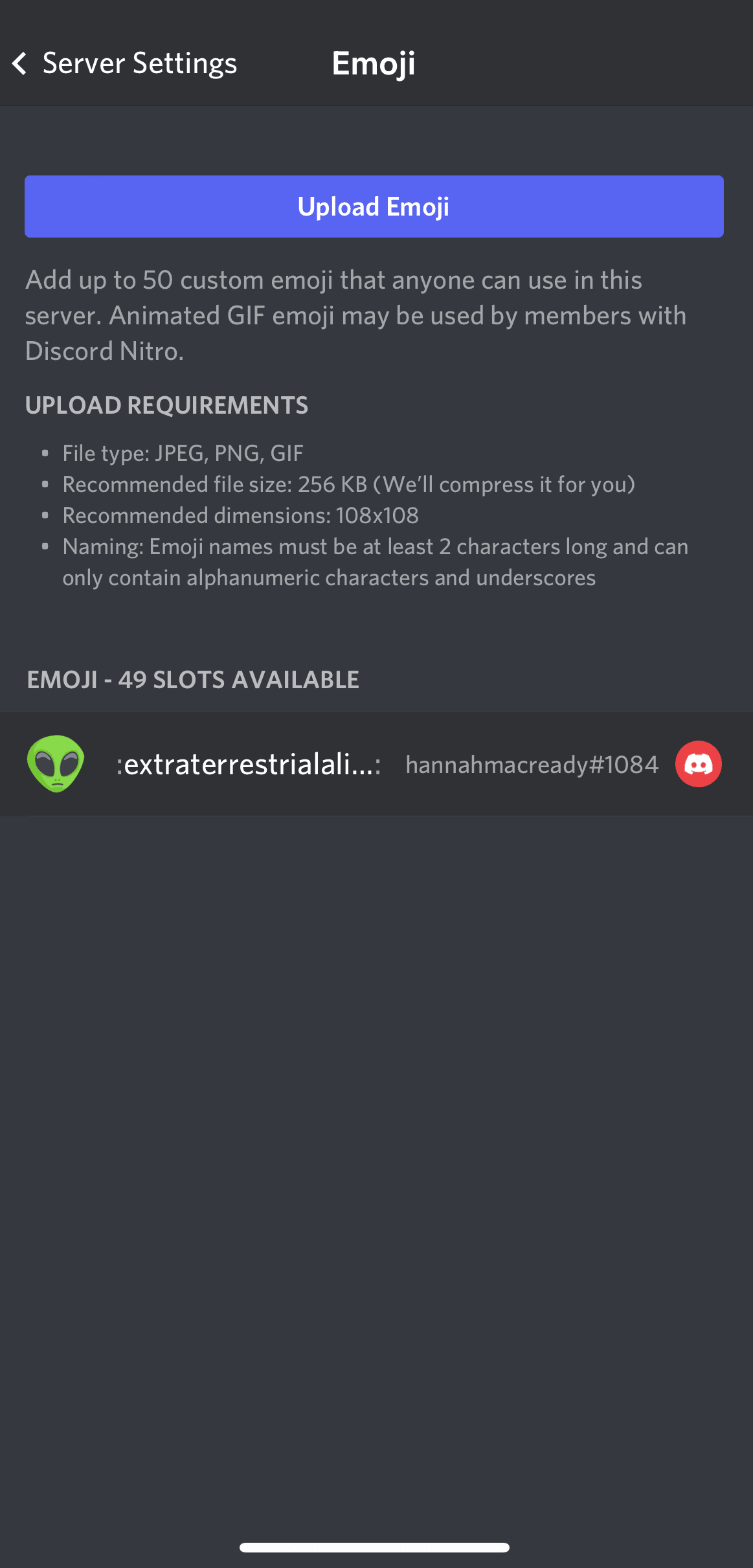
Desliza el dedo hacia la izquierda para mostrar la función de borrado. Pulsa Borrar para eliminar su emoji del servidor.

Si te ha gustado aprender sobre los emojis de Discord, echa un vistazo a otras de nuestras guías sobre los emojis de Snapchat y los emojis secretos de TikTok.
Ahorra tiempo en la gestión de tu presencia en las redes sociales con SMMExpert. Desde un único panel puedes publicar y programar posts, encontrar conversiones relevantes, atraer a la audiencia, medir los resultados, etc. Pruébalo gratis hoy mismo.
Empezar a trabajar
Hazlo mejor con SMMExpert El herramienta de medios sociales todo en uno. Manténgase al día, crezca y supere a la competencia.
Prueba gratuita de 30 días
